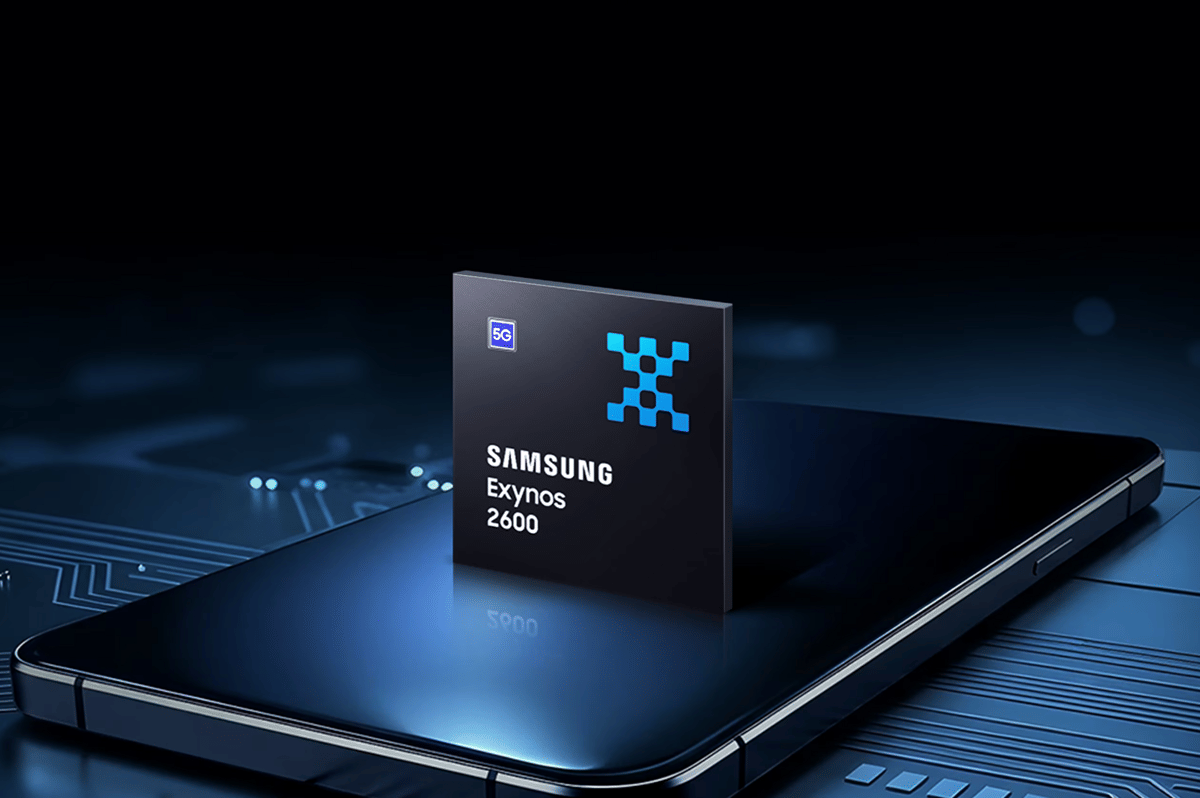- Buka dokumen yang ada dalam Google Docs
- Pilih teks mana yang ingin kamu beri penanda warna dengan cara tarik kalimat yang menurut kamu penting atau tinggal klik dua kali bila ingin memilih satu kata saja
- Klik ikon sorotan warna (highlighter)
- Pilih warna sesuai dengan keinginan
- Kemudian klik OK
Cara Menyorot Teks Lewat Google Docs, Simpel!
Google Docs adalah salah satu aplikasi pengolah kata berbasis web yang populer dan sering digunakan untuk membuat dan mengedit dokumen secara kolaboratif. Meski terlihat sederhana, nyatanya sebagian orang masih merasa kesusahan untuk menyorot teks tertentu yang dianggap penting. Hal ini disebabkan beberapa orang mungkin belum terbiasa dengan antarmuka Google Docs atau belum mengeksplorasi sepenuhnya terkait fitur-fitur yang disediakan
Sekarang, kamu tak perlu bingung lagi untuk menyorot teks secara langsung baik melalui ponsel atau laptop. Tak perlu repot untuk mencetak dokumen dan menandai menggunakan stabilo atau highlighter pen juga, ya! Cukup dengan bantuan fitur dari Google Docs, semua bisa selesai kurang dari lima detik saja. Lantas, bagaimana cara memberikan penanda warna dalam teks di Google Docs? Simak terus artikelnya sampai tuntas, ya!
1. Pentingnya menyorot teks dalam suatu dokumen
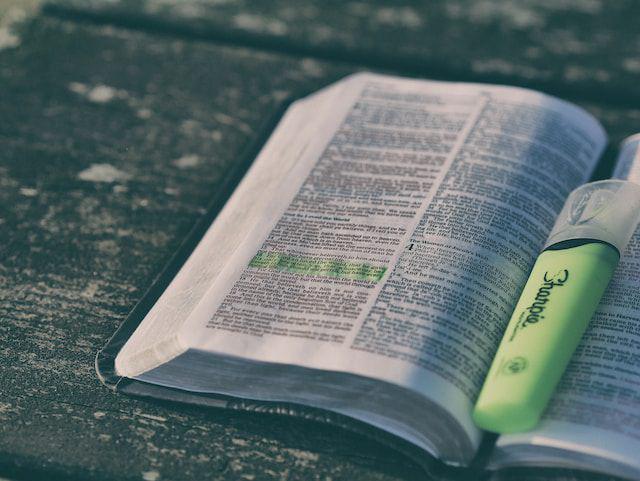
Menandai teks penting dalam suatu dokumen memiliki peran yang esensial dalam meningkatkan produktivitas seseorang. Saat menemui informasi yang kamu anggap penting, fitur sorotan warna dapat digunakan untuk mengidentifikasi dengan cepat poin-poin yang memerlukan perbaikan sehingga hasil kerja pada dokumen menjadi lebih baik dan bebas dari kesalahan pengetikan. Tidak hanya sebagai fitur untuk menyoroti informasi yang dianggap penting, tetapi fitur ini juga memiliki kegunaan lain yang tidak bisa dianggap sepele. Pemilihan warna atau gaya huruf yang berbeda bisa kamu manfaatkan untuk menggambarkan kategori atau tingkat pentingnya suatu informasi.
Sorotan teks dalam dokumen mencerminkan penekanan pada informasi tertentu, terutama dalam konteks dokumen yang panjang dengan kalimat-kalimat padat. Dalam situasi ini, pengguna harus memeriksa secara teliti untuk mengidentifikasi informasi yang relevan dan kalimat atau poin utama dalam paragraf. Dengan adanya fitur sorotan warna, pengguna dapat dengan cepat menemukan poin utama atau pesan kunci dalam teks tanpa harus membaca keseluruhan dokumen secara menyeluruh.
2. Cara sorot teks di Google Docs melalui PC atau laptop
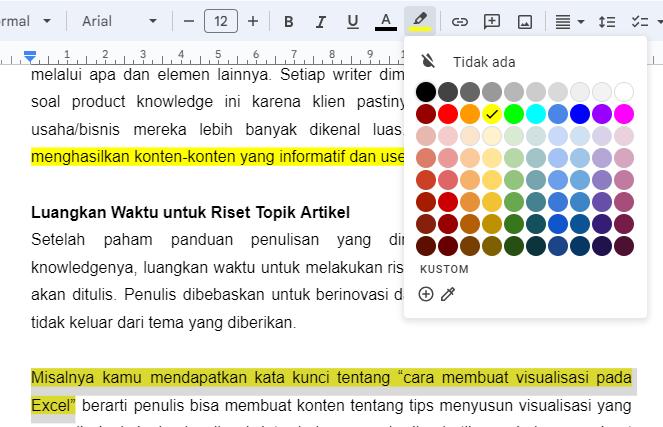
Sebelum kamu menandai teks penting dalam satu dokumen, ada beberapa hal yang perlu kamu perhatikan. Pertama, apabila kamu menandai satu kata saja, maka kamu bisa klik dua kali pada kata tersebut. Kedua, jika ingin menandai satu huruf atau beberapa kata, klik dan tahan kursor kamu. Kemudian, seret untuk menandai huruf atau frasa tersebut. Jika dirasa cukup, lepaskan kursornya. Ketiga, jika kamu merasa dalam satu paragraf ini penting semua untuk diberikan penanda berupa sorotan warna, maka klik tiga kali pada paragraf yang dituju.
Apabila kamu sedang menandai catatan penting melalui PC atau laptop, kamu bisa ikuti cara-cara berikut ini. Simak langkah-langkahnya, ya!
3. Cara sorot teks di Google Docs melalui ponsel
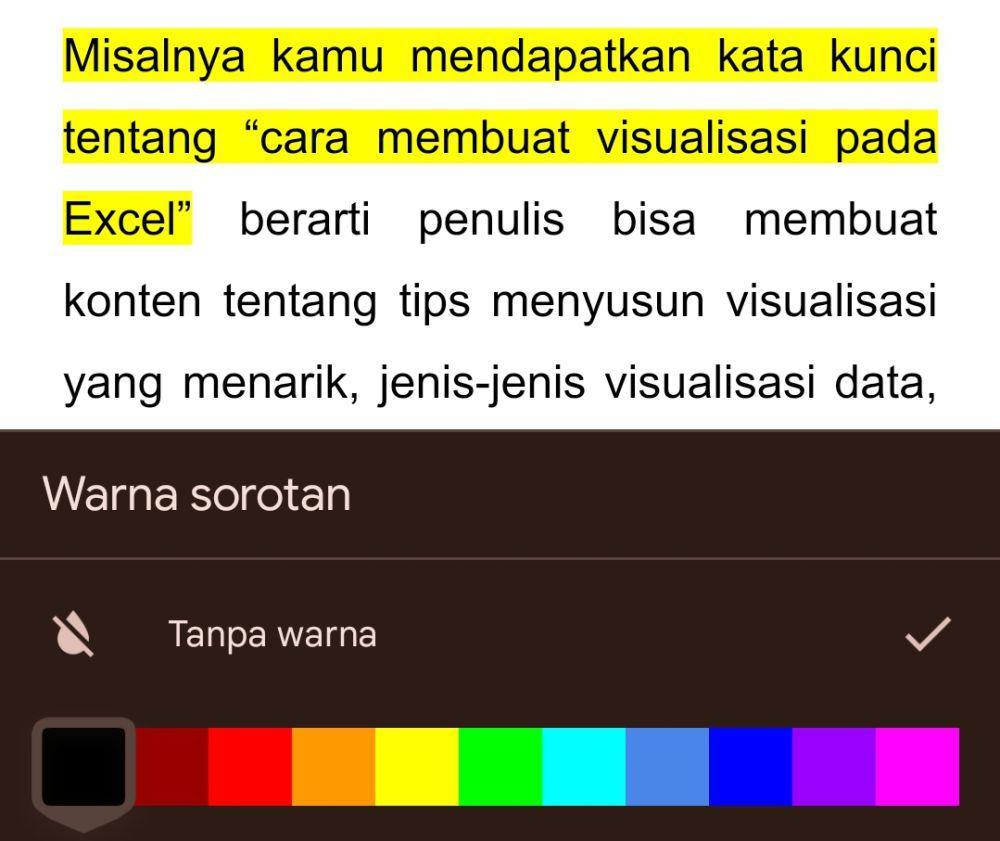
Tak cuma menyorot teks dalam sebuah dokumen melalui PC/Laptop saja, kamu juga bisa memakai fitur ini di ponsel baik Android maupun iOS. Caranya juga sama mudahnya. Kamu bisa ikuti langkah-langkah berikut ini:
- Buka dokumen yang ada di dalam Google Docs
- Pilih teks mana yang akan kamu tandai, kemudian blok teks tersebut dengan memberi sorotan warna (highlighter)
- Klik ikon warna sorotan
- Pilih warna sesukamu
- Apabila ingin kustom warna sesuai warna dasar, bisa klik tambahkan warna khusus
- Kemudian seret kursor ke warna dasar yang kamu inginkan. Misalnya warna merah maka kamu bisa geser ke spesifikasi jenis warna merah sesuai keinginan.
- Jika sudah, klik OK
4. Cara menghilangkan sorotan warna teks dengan Google Docs
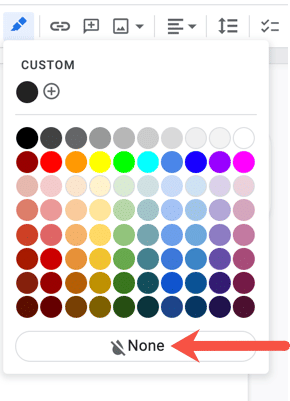
Tak perlu khawatir ketika kamu merasa bahwa ada teks yang salah kamu beri warna. Kamu bisa membatalkan atau menghapus sorotan warna tersebut dengan cara yang hampir serupa dengan poin ketiga tadi. Simak dan ikuti cara-caranya berikut:
- Pilih teks yang ingin kamu batalkan pemberian warnanya
- Klik ikon sorotan warna
- Kemudian geser ke bawah hingga menemukan tulisan "None" (versi Bahasa Inggris) atau "Tidak ada" (versi Bahasa Indonesia)
Jika ingin mengganti warna lainnya, caranya juga sama, ya! Tinggal pilih teks yang kamu tandai di dokumen. Pilih ikon sorotan warna lalu cari warna sesuai keinginan. Dengan begitu, kamu jadi lebih mudah dalam membedakan warna mana yang menjadi penanda penting dalam sebuah catatan.
Gampang sekali, bukan? Cara ini bisa kamu terapkan hanya sekali klik saja untuk mencari mana teks yang kamu inginkan. Jadi, tak perlu repot cetak dokumen sana-sini untuk menandai teks yang kamu anggap penting dengan cara manual melalui bantuan stabilo. Cukup dengan ikon highlighter yang telah disediakan Google Docs pastinya sangat memudahkan kamu dalam menyorot teks tertentu. Selain hemat waktu, menandai dokumen lewat Google Docs juga paperless (minim dalam penggunaan kertas). Langsung cobain, yuk!